Zo gebruik je Wireless DeX met de Galaxy Note20 | Note20 Ultra
Je kunt je mobieltje als pc gebruiken met Samsung DeX. In het verleden had je daarvoor een DeX Station, DeX Pad of USB-kabel nodig. Maar nu niet meer. De Galaxy Note20 en Note20 Ultra hebben Wireless DeX voor een draadloze verbinding met je Smart-tv via wifi. Speel twee dingen tegelijk met de tv als tweede scherm en bedien beide apparaten.
Makkelijk draadloos verbinden met Samsung DeX
Met Samsung DeX kun je je mobieltje als computer gebruiken door je mobieltje aan te sluiten op een extern beeldscherm, zoals een tv, of een monitor. Tot nu toe werd een verbinding via HDMI/USB-kabel ondersteund voor Samsung DeX. Nu met de Galaxy Note20 en Note20 Ultra kun je genieten van een draadloze verbinding met Samsung DeX via Wi-Fi. Gebruik multitasking op een groot scherm met de Wireless DeX. Op het mobiele scherm en op het externe scherm kunnen aparte apps worden gebruikt. Je kunt YouTube of Netflix op tv bekijken terwijl je internet gebruikt op je mobieltje. Of je kunt notities maken met Samsung Notes terwijl je een college bekijkt op tv.
Let op:
- De Samsung DeX draadloze verbinding wordt alleen ondersteund op Smart-tv's met Miracast.
- Zorg ervoor dat de spiegeling van het scherm wordt ondersteund op de tv waarmee je verbinding wilt maken.
- Het wordt aanbevolen om een Samsung Smart TV te gebruiken van na het modeljaar 2019.
- Tot 5 apps kunnen in één keer worden bediend op de tv via de DeX-modus.
Je kunt genieten van een betere resolutie dan FHD.

2560 x 1440 resolutie biedt een geweldige ervaring met een levendige, heldere beeldkwaliteit.
Let op:
- Beschikbaar op de Samsung 4K TV (na 2017) met een 5GHz wifiverbinding.
- Smart View ondersteunt tot FHD (1920x1080).
Met Samsung Wireless DeX van de Galaxy Note20 en Note20 Ultra heb je geen accessoires meer nodig. Volg de onderstaande stappen om de Wireless DeX in te stellen.
Stap 1. Open het Quick-paneel op je smartphone, veeg naar beneden en tik vervolgens op DeX.
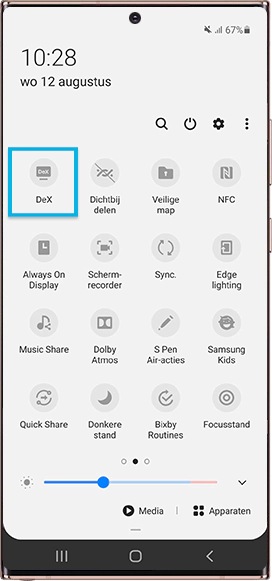
Stap 2. Selecteer een tv uit de lijst met gedetecteerde apparaten.
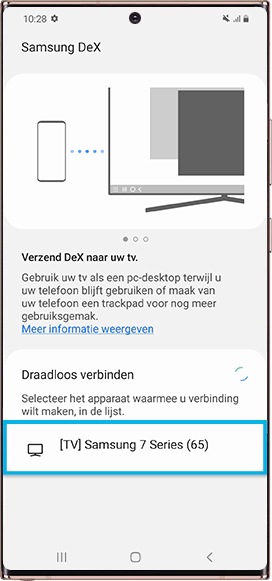
Stap 3. Tik op Nu beginnen op de Samsung DeX pop-up. (Verplicht voor apparaten na Q OS)
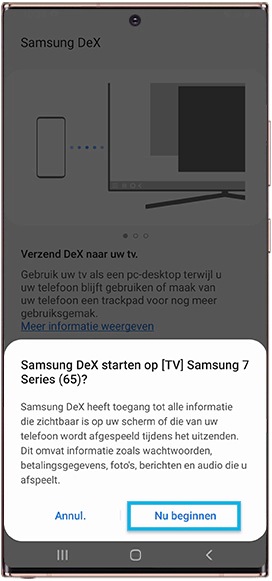
Stap 4. Accepteer de aansluitingsaanvraag op de tv.
Stap 5. Als de verbinding is gelukt zal het Samsung DeX-scherm op de tv verschijnen.
Gebruik multitasking met je mobieltje en tv. Tijdens het gebruik van Samsung DeX kun je afzonderlijke apps op het externe beeldscherm en je mobiele telefoon tegelijkertijd gebruiken.
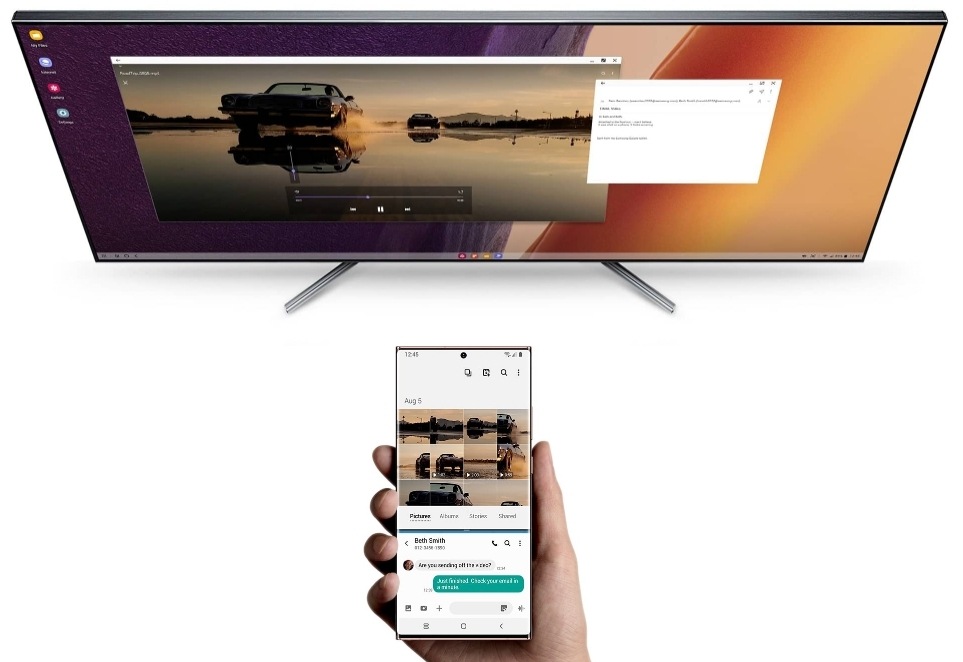
- Comfortabele multimedia-ervaring
Je kunt YouTube of Netflix bekijken op een tv terwijl je tegelijkertijd een sms-bericht verstuurt of op het web surft op je mobiele telefoon.
- Efficiënt bij online studeren
Je kunt aantekeningen maken met behulp van Samsung Notes terwijl je tegelijkertijd naar online lezingen op tv zoals TED kijkt.
Let op: In de dubbele modus kunnen apps worden bediend op de mobiele telefoon en het scherm dat door DeX afzonderlijk is verbonden.
Met het DeX-touchpad en de Galaxy Note20 en Note20 Ultra kun je je mobieltje net als een pc gebruiken. Aan de verbeterde touchpad-functie zijn drie soorten gebaren toegevoegd. Je kunt de DeX efficiënter besturen door met 3 vingers te vegen, wat wordt ondersteund door de Galaxy Note20 en Note20 Ultra. Bekijk de nieuwe functies hieronder.
Om het touchpad te activeren veeg je na het maken van een verbinding met DeX het Quick Panel naar beneden en selecteer je Uitvoeren met touchpad.
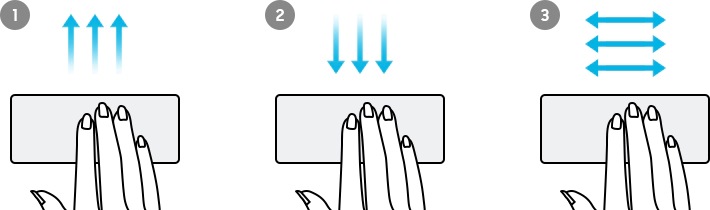
Let op: De schermafbeelding en het menu van het apparaat kunnen variëren, afhankelijk van het model en de softwareversie van het apparaat.
Bedankt voor je feedback!
Gelieve alle vragen te beantwoorden.